很多用户都会发现win10电脑时不时就更新新补丁,而在更新后可能会出现问题,有些用户在将win10系统更新到22h2版本之后发现电脑突然出现了卡顿的情况,那么win10更新22h2后出现卡顿的
很多用户都会发现win10电脑时不时就更新新补丁,而在更新后可能会出现问题,有些用户在将win10系统更新到22h2版本之后发现电脑突然出现了卡顿的情况,那么win10更新22h2后出现卡顿的修复方法是什么呢?今天小编就给大家带来win1022h2卡顿该如何处理,操作很简单,大家跟着我的方法来操作吧。
推荐下载:win10系统下载32位
方法如下:
方法一:
1、首先,按键盘上的【 Win + i 】组合键,打开Windows 设置,然后找到并点击【更新和安全(Windows 更新、恢复、备份)】;
2、设置窗口,主页更新和安全设置下,左侧点击【Windows 安全中心】,右侧找到并点击【打开 Windows 安全中心】;
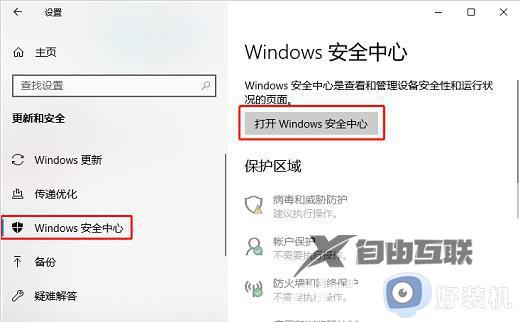
3、Windows 安全中心窗口,左侧边栏,选择【设备安全性】,右侧点击内核隔离下的【内核隔离详细信息】;
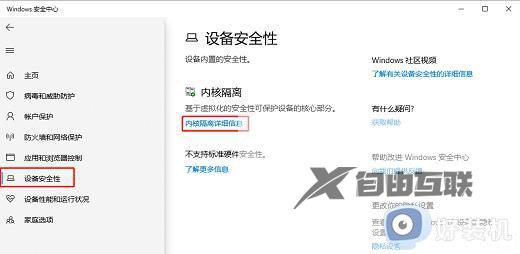
4、在内核隔离详细信息列表中,找到并点击【关闭】内存完整性。
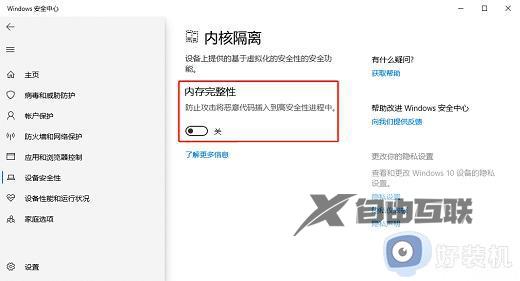
方法二:
1、桌面右键点击【此电脑】,在打开的菜单项中,选择【管理】;
2、计算机管理窗口中,点击左侧的【设备管理器】,然后在右侧找到并展开【显示适配器】,双击打开【显卡驱动】;
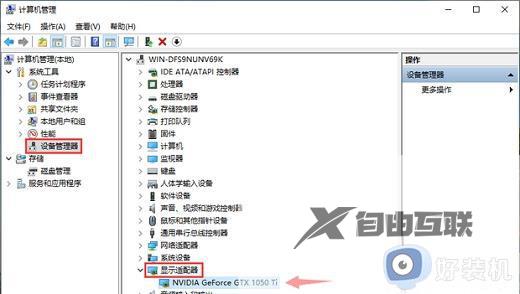
3、显卡驱动属性窗口中,点击【卸载设备】,从系统中卸载设备(高级);
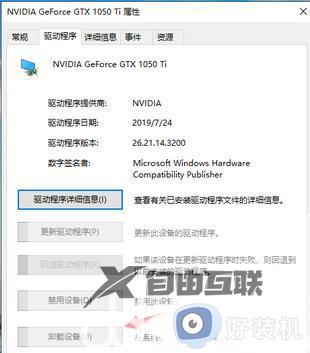
4、卸载设备窗口中,记得【勾选删除此设备的驱动程序软件】,然后点击【卸载】;
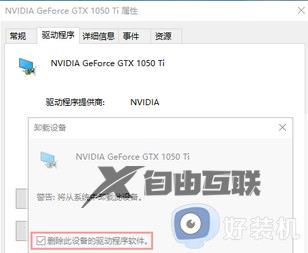
最后,重新安装显卡驱动即可。
以上就是win1022h2卡顿该如何处理的全部内容,如果有遇到这种情况,那么你就可以根据小编的操作来进行解决,非常的简单快速,一步到位。
